WonderFox HD Video Converter Factory正式版是由是WonderFox公司开发的一款高清视频转换软件,WonderFox HD Video Converter Factory正式版拥有高级的高清视频转换技术,可以将标清视频转换为高清视频,如HD MP4、HD MKV、HD AVI、HD MTS、HD TRP、甚至标准4k,支持300多种视频格式的转换,在确保视频质量的同时,压缩率可达80%,转换速度可比同类软件快50倍,支持画面剪切、片段剪辑、片段合并、特效添加、铃声制作、声音调整、FTP上传、字幕编辑等。WonderFox HD Video Converter Factory正式版支持最新的编码器,如H265(HEVC)、VP9 以及其他一些高清视频格式。同时将多轨高清视频(M2TS、MKV、AVCHD、HDTV、BDAV、MPEG-TS等)转换为300+视频和音频编码。并且WonderFox HD Video Converter Factory正式版内置高级视频压缩器,可以以最小的质量损失压缩视频(从高清转换为标清),经它转换后的视频看起来几乎与原视频无异!这样你就可以释放设备上的空间,同时,因为视频过大而播放卡顿的问题也迎刃而解。
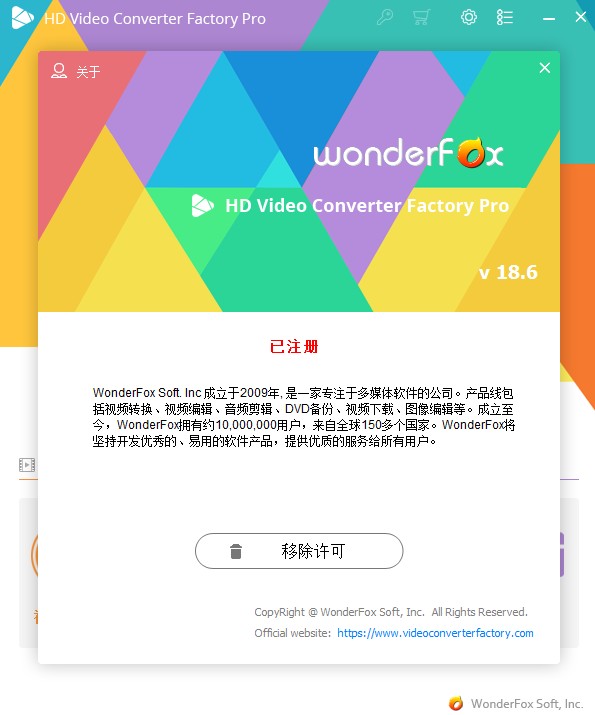
WonderFox HD Video Converter Factory正式版软件功能
1、高清转换为普通
知识兔这款软件支持最新的编码器,如H265(HEVC)、VP9 以及其他一些高清视频格式。它支持将多轨高清视频(M2TS、MKV、AVCHD、HDTV、BDAV、MPEG-TS等)转换为300+视频和音频编码。
2、标清转换为高清
知识兔这款软件还拥有高级的高清视频转换技术,它可以将标清视频转换为高清视频,如HD MP4、HD MKV、HD AVI、HD MTS、HD TRP、甚至标准4k。当某些设备对视频格式有要求时,这个功能尤其有用。
注意:效果取决于原视频的比特率,高比特率视频转换效果好一点,通常来可以由转换到相邻格式(如720p到1080p),而大跨度的分辨率提升是不可能的。
3、50X视频转换速度
在知识兔这款软件中设计使得它可以充分利用计算机硬件。它支持多核CPU和超线程,通过成熟的技术提高CPU在视频转换进程中的使用率。除此之外,利用独特的编码技术和批量转换模式,它可以将转换速度飙升至50X。
注意:想最大程度上体验知识兔的高清视频转换器的转换速度?尝试着在以下格式中转换: AVI, MP4, MKV, MOV, M4V, F4V, FLV, MTS, M2TS,支持英特尔内核、英伟达CUDA和AMD。
4、优秀的5X压缩率
随时随地可以在自己的便携设备上观看视频,HD Video Converter Factory Pro 内置高级视频压缩器,可以以最小的质量损失压缩视频(从高清转换为标清),经它转换后的视频看起来几乎与原视频无异!这样你就可以释放设备上的空间,同时,因为视频过大而播放卡顿的问题也迎刃而解,在知识兔这款软件中预置优化的参数, 使得它可以广泛地支持各种设备。
WonderFox HD Video Converter Factory正式版安装教程
1、在知识兔下载解压后,得到以下文件,双击文件夹"主程序"内"video-converter-pro.exe"开始安装
2、选择汉语,OK下一步
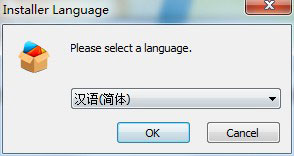
3、下一步
4、接受协议
5、系统默认安装在C盘,单击浏览可自定义选择安装路径
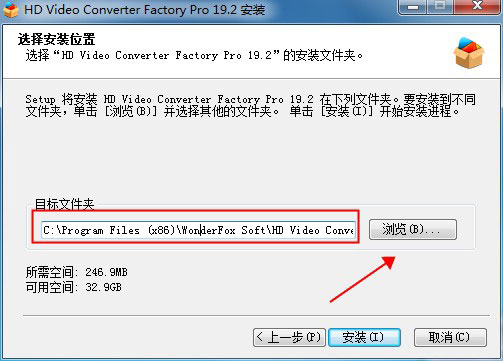
6、正在安装,耐心等待
7、安装完成,运行软件
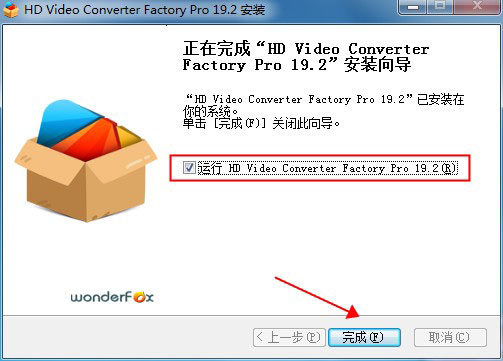
8、此时软件还是未注册版
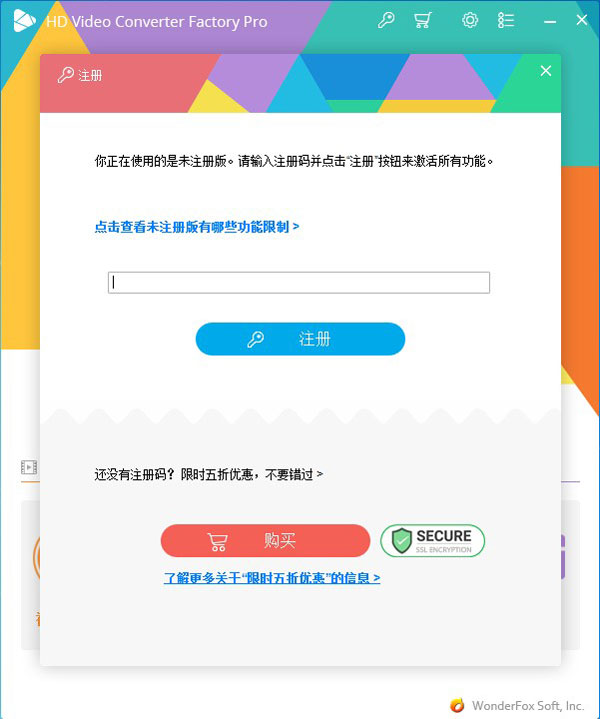
9、打开压缩包内文件夹"注册机",并以管理员身份运行
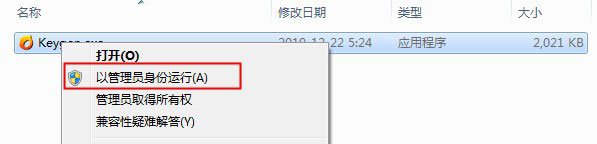
10、在【Product】一栏选择【WonderFox HD Video Converter Factory Pro 18x】后点击【Generate】按钮生成注册码
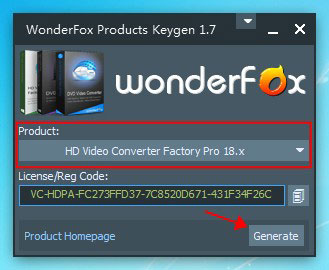
11、将注册码复制到软件内激活即可
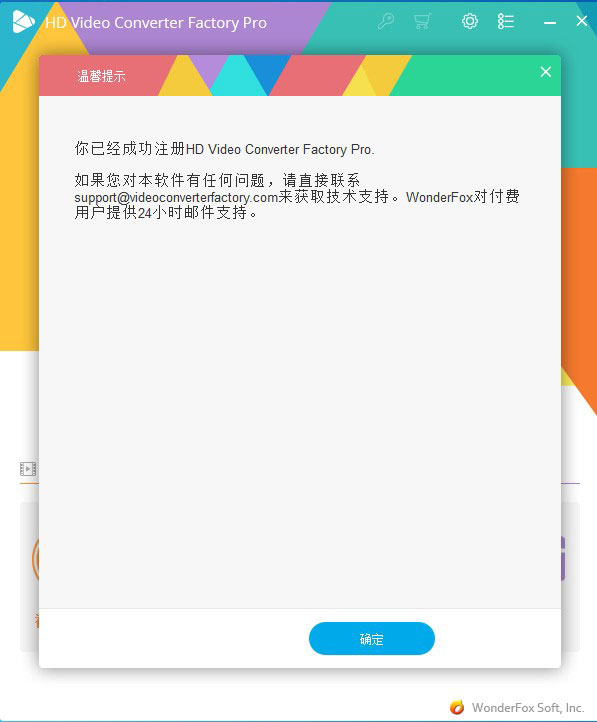
12、至此,软件破解成功,所有功能均可使用
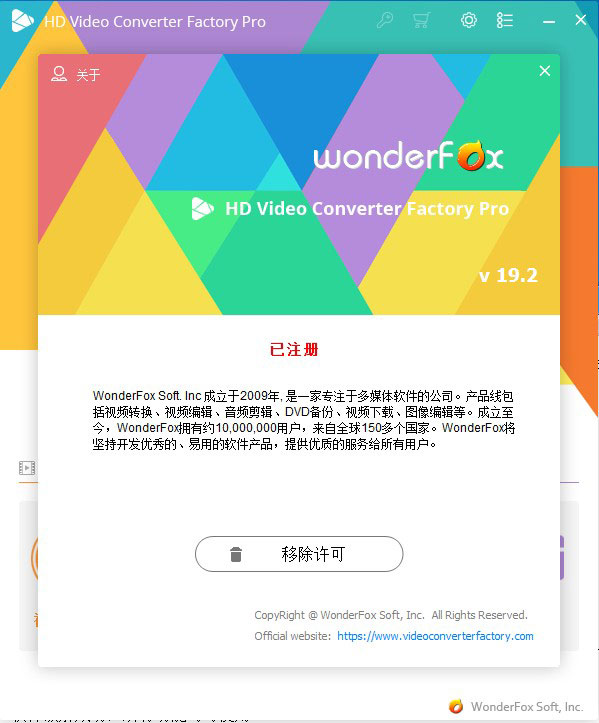
WonderFox HD Video Converter Factory正式版使用说明
1、如何使用转换视频格式
步骤1导入视频文件
然后通过单击“添加文件”或“添加视频文件夹”按钮导入视频文件,或将视频文件拖到窗口中。
注意:允许您导入大量视频并以批处理模式转换视频,这将帮助您节省大量时间。
步骤2选择输出格式
在界面右侧的“输出格式”下拉窗口中,选择所需的视频格式或设备。在这里,您可以通过单击“设置”按钮自己修改视频设置,例如分辨率,帧速率和比特率。
注意:如果要将SD视频转换为HD视频格式,可以移动滑块以快速更改分辨率。
步骤3开始转换视频
最后,点击界面右下角的“运行”按钮,即可快速,高质量地转换视频。
2、如何以批处理模式转换视频
步骤1加载视频文件
首先,在主界面上,单击“添加文件” /“添加视频”按钮,将弹出一个新窗口,您可以在其中按“ Ctrl +左键单击”来选择所需的大量视频文件。
步骤2选择输出格式
将视频文件加载到节目中后,选择所需的输出格式。这里知识兔以MP4为例。指定输出文件夹,以便您可以方便地管理输出视频文件。如果需要,请修改其他设置(视频分辨率,编码器,帧频等)。
提示:如果要在转换后关闭计算机,只需进入选项界面,将“完成后”的操作设置为“关闭”。
步骤3开始批量转换视频
最后,按“运行”按钮以批处理模式开始转换。软件可以排列一批视频文件。转换一个视频文件后,它将自动切换到下一个视频文件。
3、如何将高质量的标清视频转换为高清
第1步添加源视频
启动软件,在主界面上,单击“添加文件/添加视频文件夹”或拖动视频文件以将源视频文件导入到程序中。步骤2调整HD设定
转换之前,需要通过单击“齿轮”图标进入“ 选项 ” >>“ 高清设置 ”,然后勾选选项“将SD视频转换为高清视频”和“图片增强”,
注意:凭借独特的图像增强技术,会根据原始像素值自动将相应的像素添加到爆炸的视频图像中。然后通过调整某些值来全面提高图像质量。
步骤3选择输出格式
选择“输出格式”作为高清视频格式,例如WMV HD,AVI HD Video,HD MKV和HD MP4。您也可以在“设置”界面上自行修改视频分辨率,比特率和其他视频设置。
注意:可以智能地分享最佳输出设置(智能适配)。
步骤4开始将SD视频转换为HD
当所有设置都OK后,单击“运行”以开始将SD视频批量转换为HD。使用此高清视频转换器,您可以体验超快的转换速度和高视频质量。
4、通过软件从YouTube下载视频
步骤1.添加YouTube下载
复制您要下载的YouTube视频的URL。启动软件,单击“下载器”按钮。将YouTube视频URL粘贴到“粘贴URL”框中。
第2步。分析YouTube视频
点击“ 分析 ”按钮以分析YouTube视频源。WonderFox HD Video Converter Factory Pro将自动分析YouTube视频源,并分享包括高清在内的各种下载选项。
步骤3.下载YouTube视频
选择下载格式后,单击“全部下载”按钮,下载过程将开始。
扩展知识:
允许您从YouTube和其他视频共享网站(如Facebook,Liveleak,Vimeo,Metacafe等)下载视频。此视频下载器工具支持批处理模式,使用户可以一次下载多达10个视频。您可以通过单击右上角的“齿轮”图标来设置最大下载任务数,然后转到“下载”部分进行设置。
从YouTube下载视频后,软件可以帮助您转换视频以适合iPad,iPhone,PSP,Xbox和任何智能手机。
通过单击“下载视频”按钮周围的倒三角形,可以单击“下载的视频”来检查下载的文件列表,并单击“打开文件位置”轻松地打开输出文件夹。
正版购买:WonderFox HD Video Converter Factory Pro 视频格式转换软件
价格:3PC ¥98 优惠价:¥88
1PC ¥49.9 优惠价:¥44.9
购买链接:https://www.aiviy.com/item/hd-video-converter?pid=12
下载仅供下载体验和测试学习,不得商用和正当使用。
下载体验

